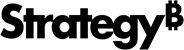Strategy ONE
StrategyCompromiso de con la accesibilidad
Strategy comprende la importancia de la accesibilidad y garantiza que todos los usuarios tengan acceso inclusivo a nuestra tecnología. La accesibilidad no es una función o un conjunto de funciones; es el núcleo de la misión de nuestro producto. Strategy está comprometido con la accesibilidad total del producto, lo que permite a todos los usuarios globales interactuar con los datos para impulsar el valor comercial. En los últimos trimestres, Strategy ha avanzado mucho apuntando a las WCAG 2.0 Nivel AA estándares. Todas las funcionalidades están listas para usar. A continuación se incluyen algunos aspectos destacados de la accesibilidad. Strategy tiene para ofrecer.
Library y dashboards
Library y dashboards son las mejores herramientas para la inclusión. Al utilizar Library, los usuarios deben crear y visualizar dashboards para obtener la mejor experiencia de accesibilidad. Los dashboards tienen capacidades de diseño adaptable que permiten a los usuarios verlos en Library con diversas formas y factores de zoom. Los usuarios con discapacidad visual pueden aumentar el tamaño general de visualización del contenido. Strategy garantiza que los usuarios puedan ampliar libremente sin afectar al contenido ni al diseño. El contenido y el diseño pueden ajustarse automáticamente para conservar la legibilidad y el orden lógico.

Visibilidad de la información
La visibilidad de la información es importante para todos los usuarios y pequeños cambios, como la elección del color, pueden marcar una gran diferencia. Strategy garantiza que cualquier visualización que muestre información en una página pueda verse claramente. Todos los colores utilizados en Library cumplen con los mínimos de contraste de color recomendados y necesarios para un consumo sencillo. Todos los tamaños de fuente e iconos por defecto se han seleccionado cuidadosamente para aumentar la legibilidad.
Para usuarios que requieren un alto contraste al visualizar las pantallas, Strategy garantiza que Library y dashboards puedan consumirse fácilmente cuando la configuración de accesibilidad está habilitada en MacOS o Windows. Todo el texto, hipervínculos, texto deshabilitado, iconos, etc. siguen los colores de contraste alto esperados en este modo para mantener la visibilidad de la información.

Uso del teclado
La navegación con el teclado es un aspecto importante de la accesibilidad y beneficia a todos los usuarios, incluidas las mejoras de productividad. Navegue e interactúe sin problemas con Library Web y los dashboards mediante accesos directos de teclado. Puede usar la tecla TAB para desplazarse por la interfaz con componentes interactivos y usar las teclas Retorno o Entrar para realizar las selecciones. Hay otros accesos directos disponibles, como F6 para saltar a la siguiente área de contenido, Control + D para abrir el cuadro de diálogo Mostrar datos en las visualizaciones, Mayús + F10 para abrir el menú contextual en celdas de cuadrícula, etc. Para obtener la lista completa de accesos directos, consulte Accesos directos del teclado de Library. Se muestran indicadores de enfoque claros a medida que los usuarios navegan por el producto para mostrarles el enfoque actual del teclado.
Los usuarios pueden interactuar con todos los aspectos de las aplicaciones y dashboards mediante el teclado. Los usuarios pueden utilizar el menú contextual como se muestra a continuación. Los usuarios pueden usar el teclado para ver el menú contextual, ver opciones de interacción adicionales o expandir la visualización para un análisis más detallado.

Accesibilidad de visualización y cuadrícula
Comprender y navegar por tablas o gráficos altamente visuales a menudo puede ser difícil, especialmente para personas con visión limitada. Las visualizaciones del dashboard en Library han hecho posible consumir fácilmente contenido con un formato tabular alternativo mediante la funcionalidad Mostrar datos. Los usuarios pueden utilizar el atajo de teclado Control + D para abrir el cuadro de diálogo Mostrar datos. Este diálogo presenta los mismos datos en formato tabular. El diálogo Mostrar datos usa Strategyla cuadrícula moderna accesible de para mejorar aún más la compatibilidad del lector de pantalla de la función con la cuadrícula moderna.

Cuando una visualización se configura para permitir a los usuarios vincular contextualmente un punto de datos a un dashboard diferente, los usuarios que utilizan herramientas de asistencia disponen ahora de un método alternativo para acceder a los datos. Los usuarios pueden utilizar el diálogo Mostrar datos para acceder a esta funcionalidad. Los usuarios pueden optar por mostrar los vínculos contextuales en el diálogo Mostrar datos y hacer clic en los vínculos que aparecen en la columna Vínculos contextuales.

La cuadrícula moderna incluye ventajas de accesibilidad al usar uno de los mejores marcos disponibles para la compatibilidad de accesibilidad de la cuadrícula. La cuadrícula moderna incluye roles y propiedades integrados que mejoran el uso de los lectores de pantalla. La cuadrícula moderna proporciona a los lectores de pantalla toda la información contextual necesaria para que los usuarios puedan interpretar la cuadrícula e interactuar con ella sin problemas. Los usuarios pueden utilizar las teclas de flecha para desplazarse por la cuadrícula y seleccionar la información de encabezados de columna. Los usuarios pueden habilitar la capacidad de acceder al menú contextual presionando Mayús + F10.

Compatibilidad de lectores de pantalla
StrategyLos equipos de desarrollo de han establecido prácticas recomendadas de accesibilidad, como etiquetas de accesibilidad precisas, orden de tabulación natural, marcado semántico y otras consideraciones fundamentales de accesibilidad, para garantizar que las funcionalidades de los lectores de pantalla persistan y sean compatibles.
A continuación encontrará etiquetas de lectores de pantalla mejorados y funciones, nombres y valores de objetos que mejoran el rendimiento del lector de pantalla. Estas mejoras garantizan que los lectores de pantalla lean correctamente el nombre y el estado de cada botón o visualización. Los usuarios pueden interactuar con los datos mediante las herramientas de asistencia, sin importar la navegación o el propósito.

Comienza en Strategy One (marzo de 2025), puede proporcionar un texto alternativo para Imágenes añade a los dashboards. También puede proporcionar texto alternativo para las imágenes que proporcione para reemplazar valores en umbrales en los informes y dashboards. Para basado en imágenes umbrales rápidos, el texto alternativo se produce automáticamente, como la chincheta verde normal o la flecha abajo roja. Los lectores de pantalla u otra tecnología de asistencia utilizan la descripción para mejorar la accesibilidad del dashboard.